Her başarılı Twitter, artık X, kampanyası, hesabın erişimini genişletmek için bazı çeşitlendirme unsurlarına sahiptir. Bazı işletme hesapları kitlelerini, görünürlüklerini ve erişimlerini seçmek ve genişletmek için listeler gibi satır içi özellikleri kullanır. Diğerleri ise potansiyel müşterileri çekmek için harici özelliklerden yararlanır ve Twitter'ı web sitelerine yerleştirir. Twitter/X'i web sitelerine yerleştirerek daha fazla kullanıcıya ulaşmayı ve onlarla gelişmiş kişisel etkileşim deneyimleri sunmayı amaçlıyorlar.
Twitter'ı, şimdi de X'i web sitelerine yerleştiren işletmeler, web siteleri ve X hesapları için iki yönlü bir fayda hattı açıyor. Bir yandan, web sitenizin içeriğini ve trafiğini geliştirerek web sitenizi taze ve çekici tutar. Diğer yandan, görünürlüğü artırarak, etkileşimi teşvik ederek ve yeni takipçiler çekerek X hesabınızı geliştirir. Bir işletmeniz varsa, X, eski adıyla Twitter, yerleştirme hakkında bilgi edinmek için okumaya devam edin.
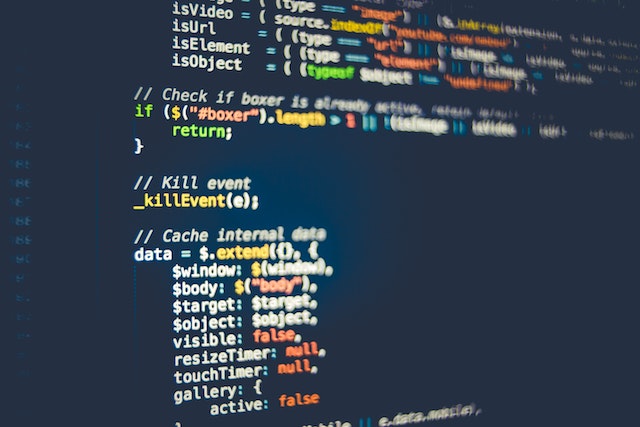
Twitter'ı Yerleştirmek Ne Demektir? Ayrıca, Ne Gömebilirim?
Twitter'ı yerleştirmek, Twitter'ın içeriğini başka bir platforma, genellikle bir sayfaya veya web sitesine dahil etmek anlamına gelir. Bu, sosyal medya gönderilerini çevrimiçi kitlenizin dışındaki kullanıcılarla paylaşmanın bir yoludur. Twitter'ı sayfanıza gömdüğünüzde, ziyaretçiler gömülü içeriğinizi görebilir ve etkileşime girebilir. Böylece, bu yalnızca görüntülenen bir özellik değil, web sitenizde yayınlanan aktif bir sohbet pedi olur.
Bir yerleştirme ile sayfa ziyaretçileriniz aşağıdakilerin tümünü yapabilir:
- Tarih düğmesinden tweet yanıtlarını görüntüleyin.
- Tweetlere cevap ver.
- Bir tweet'i favori olarak işaretleyin.
- Konuşmayı retweetleyin ve zaman tünellerinde paylaşın.
- Yazarın profilini görüntüleyin.
- Bir tweet takip et, yazar.
Twitter yerleştirmesi, web sitenizde tüm bu etkinliklerin gerçekleştiği aktif bir açılır pencere oluşturur. Böylece kullanıcılar web siteniz veya sayfanız aracılığıyla Twitter'da etkileşime geçebilir - Twitter hesabınız ve web siteniz için çifte kazanç!
Ayrıca, bir Twitter akışında görünen her şeyi yerleştirebilirsiniz. Buna tweetleriniz, retweetleriniz, yanıtlarınız, hashtag'ler, tweet medyası ve bir Twitter tanıtıcısı dahildir. Ayrıca bir profilin veya liste akışının tamamını bir sayfaya yerleştirebilirsiniz. Akışınızdan tek bir tweet'i veya bir profil zaman akışından ya da listeden tüm akışı yerleştirebilirsiniz.
Yerleştirme teknik bir iştir, ancak üstesinden gelebileceğiniz bir iştir. Web sitenizi oluşturduktan ve bir sayfa yayınladıktan sonra Twitter'ı web sitenize yerleştirebilirsiniz. Ancak, herhangi bir Twitter içeriğini yerleştirmek için istediğiniz içeriğe özgü bir yerleştirme koduna ihtiyacınız olacaktır. Bir sonraki bölümde, gömme kodunun nerede ve nasıl oluşturulacağı ele alınmaktadır.
Twitter Yerleştirme Kodu Nasıl Oluşturulur: X'i Web Sayfasına Yerleştirmenin İlk Adımı

Bir web sitesindeki gömülü içeriğin işlevselliği düşünüldüğünde, bunun sadece statik bir web yüklemesi olmadığını bilirsiniz. Bu tür bir web içi etkileşim ancak yayıncılar içeriği web sitesinin programına entegre ettiğinde mümkündür. Bu nedenle, bir X uygulaması gömme koduna ihtiyaç vardır. Yerleştirme kodu, bir geliştiricinin bir sayfa program koduna eklediği bir kod bloğudur. Bu kod, Twitter'da istenen içeriğin ilgili düğmelerle görsel olarak yüklenmesini kolaylaştırarak web içi etkileşimlere olanak tanır.
Artık X olarak adlandırılan Twitter, yayıncılar için ücretsiz bir yerleştirme kodu oluşturucu sağlıyor. Benzersiz kodunu oluşturmak için yalnızca yerleştirmek istediğiniz içeriğin bağlantısına ihtiyacınız var. Kod oluşturulduktan sonra istediğiniz gibi özelleştirebilir ve web sitenizde görüntülenmek üzere sayfa programınıza yapıştırabilirsiniz.
X'in ücretsiz yerleştirme kodu oluşturucusuyla bir yerleştirme kodu oluşturmak için dört adım aşağıda verilmiştir:
- Twitter'ın yayıncı sayfasına gidin.
- Ardından, Twitter içerik bağlantınızı verilen kutuya yapıştırın.
- Ardından, bir görüntüleme seçeneği seçin. Yerleştirme kodunuzu gösteren yeni bir sayfa açılacaktır.
- Oluşturulan kodu kopyalayın ve güvenli bir şekilde kaydedin.
Bu kodla, görüntüleme seçeneğinize bağlı olarak Twitter içeriğini etkin bir pencere aracılığıyla bir web sitesine yerleştirebilirsiniz. Ancak her kod belirli bir Twitter içeriğine özgüdür; farklı içerikleri gömmek için tek bir kod kullanamazsınız.
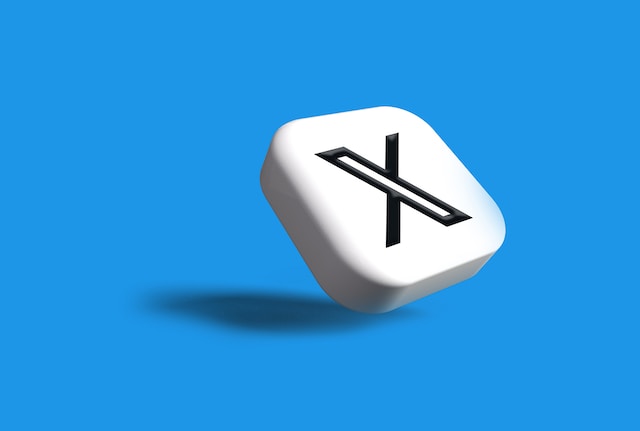
Tek Bir Tweet Görüntülemek İçin Twitter Akışı Nasıl Yerleştirilir
İyi bir Twitter işletme hesabı her zaman profiline sabitlenmiş ilginç bir tweet'e sahiptir. Bu tweet, ziyaretçilerin hesap profilini keşfetmesini sağlar veya onları işletmenin web sitesine yönlendirir. Bu, her işletmenin benimsemesi gereken iyi bir Twitter kampanya stratejisidir. Bununla birlikte, işletmeler bu tür tweetleri web sitelerine sabitlediklerinde tersi bir durum da etkili olabilir. Bu strateji, ziyaretçilerin web'i keşfetmesini sağlar veya daha fazla etkileşim ve etkileşim için onları Twitter profilinize yönlendirir.
Önceki bölümde gösterildiği gibi, Twitter'ı web sitenize yerleştirerek bunu başarabilirsiniz. Bazı işletmeler, web sitenizde görüntülenen tek bir etkili tweet'in tüm numarayı yapabileceğini bildiriyor. Peki tek bir tweet görüntülemek için bir Twitter akışını nasıl yerleştirebilirsiniz?
Bir tweet'i web sitenize veya blogunuza yerleştirmek için aşağıdaki dört adımı izleyin:
- Yerleştirmek istediğiniz tweet'in sağ üst köşesindeki aşağı oka veya "Daha Fazla" düğmesine tıklayın.
- Seçenekler listesinden "Gönderiyi Yerleştir "i seçin. Bu sizi Twitter'ın yayıncı sayfasına götürecektir.
- Yayıncının sayfasındaki tweet ekranınızı en yüksek tasarımınıza göre özelleştirin ve yerleştirme kodunuzu oluşturun.
- Yerleştirme kodunu kopyalayıp web sitenize veya blog program kodunuza yapıştırın.
Ne yazık ki, tweetleri yalnızca Twitter'ın web sürümünden yerleştirebilirsiniz. Ancak ziyaretçilerin gömülü bir tweet'ten yapabilecekleri çok şey var. Bir gönderiyi beğenebilir, yanıtlayabilir ve hatta paylaşabilirler. Ayrıca, bu açılır pencereden yanıtları ve profilinizi görüntüleyerek hesabınızı takip edebilirler.
Bu özelliği etkili kılmak için yalnızca doğru tweeti yerleştirmeniz gerekir. Bu nedenle, yerleştirmek için bir tweet seçerken, duyguları ve ilgili etkileşimi tetikleyen çekici bir tweet seçin.

Twitter Zaman Çizelgesi Nasıl Yerleştirilir: Ziyaretçilerin İlgisini Çekmek İçin Her Şeyi Paylaşmak
Daha fazlasının daha iyi olduğuna inanan birçok işletme, web sitelerinde sadece tek bir tweet görüntülemekle yetinmiyor. Bunun yerine, ziyaretçilere keşfedici bir deneyim sunmak ve tüm dikkatlerini çekmek için Twitter zaman akışlarının tamamını yerleştiriyorlar. Siz de sayfanıza bir X zaman akışı yerleştirebilirsiniz. Tweetinizi veya medya zaman akışınızı yerleştirebilirsiniz, hangisi size daha iyi hizmet ederse! Her biri için bunu nasıl yapabileceğinizi düşünün.
Tweet Zaman Çizelgenizi Bir Web Sitesine Nasıl Yerleştirirsiniz?
Web sitenizin ziyaretçilerine hepsini gösterebilecekken neden tek bir tweet veya gönderi gösteresiniz ki? Sayfanıza bir Twitter zaman akışı eklediğinizde, ziyaretçilere Twitter etkinlikleriniz hakkında fikir vermiş olursunuz. Bu özellik, zaman akışınızdaki herkese açık tüm tweetleri ve retweetleri görmelerini ve bunlarla etkileşime geçmelerini sağlar. Yeni X takipçilerini çekmenin ve kişilerinizin ötesinde tweet etkileşimlerini artırmanın sorunsuz bir yoludur.
Aşağıda tweet zaman akışınızı web sitenize yerleştirmek için altı adım yer almaktadır:
- X profilinize gidin ve "Gönderiler" sekmesini açın.
- Ardından, bağlantıyı adres çubuğunuzdan kopyalayın.
- Ardından, Twitter'ın yayınlama sayfasına gidin ve bağlantıyı sağlanan kutuya yapıştırın.
- Enter'a tıklayın ve bir sonraki sayfada tercih ettiğiniz görüntüleme seçeneğini seçin.
- Daha sonra, ekranı özelleştirebilir ve bir yerleştirme kodu oluşturmak için enter tuşuna tıklayabilirsiniz.
- Bu kodu yayıncının sayfasından kopyalayın ve zaman akışınızı yerleştirmek için web sayfanızın program koduna yapıştırın.
Yukarıdaki adımları bir Twitter feed pro zaman akışını yerleştirmek için de kullanabilirsiniz. Bağlı hesaplardan gelen tüm tweetler web sitenizdeki açılır pencerede de görüntülenecektir.
5 Adımda Medya Zaman Çizelgenizi Web Sayfasına Yerleştirme
Medya zaman akışınızı yerleştirerek web sitesinin kalıcılığını artırmak için tweep'lerin medya çekiciliğinden yararlanabilirsiniz. Medya zaman akışınız zenginse, kolayca olumlu etkileşim sağlayabilir ve birçok potansiyel müşteriyi dönüştürebilir. Dahası, X platformu medya zaman akışlarını normal tweetler kadar kolay bir şekilde yerleştirebilirsiniz.
İşte X medya zaman akışınızı bir sayfaya yerleştirmek için beş adım:
- X profilinize gidin ve "Medya" Sekmesine dokunun.
- Ardından, adres çubuğunuzdaki bağlantıyı kopyalayın.
- Ardından, Twitter'ın yayıncı sayfasını açın ve bağlantıyı sağlanan kutuya yapıştırın.
- Bir tasarım düzeni seçin ve yerleştirme kodu oluşturmak için özelleştirin.
- Yerleştirme bağlantısını veya kodunu kopyalayıp web sayfası program koduna yapıştırın.
Bu eylem, medya zaman akışınızı otomatik olarak o sayfaya yerleştirerek ziyaretçilerin tweet medyanızı görüntülemesine ve etkileşim kurmasına olanak tanır.
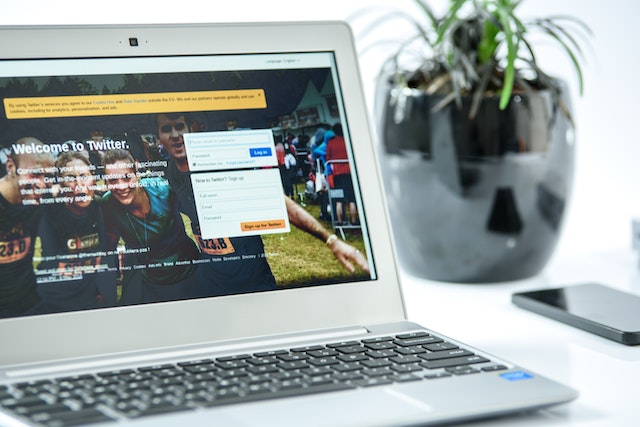
Twitter'a Video Nasıl Gömülür: Retweetlemeden X'te Video Paylaşma
Yerleştirilecek en iyi Twitter içeriğini düşünürken, uygun tepkileri tetiklemek için çekici ve büyüleyici bir şey bulmalısınız. İyi araştırılmış ve iletilmiş bir tweet her zaman bu niteliklere sahip olsa da zengin içerikli bir görsel-işitsel illüstrasyonun yerini hiçbir şey tutamaz. Web sitesi reytingi, Twitter kullanıcılarının günde 2 milyardan fazla video izlediğini bildirerek kullanıcıların videoları metne tercih ettiği inancını destekliyor.
Bu eğilime yanıt olarak, "Twitter'a video nasıl yerleştirilir" sorgusu popüler hale geldi. Neyse ki, bu bölüm ayrıntılı bir cevap sunuyor.
Zaman akışınızda görünmesi için videoları retweetleyebilseniz de bunlar zaman akışında doğal içerik olarak görünmez. Yeniden paylaşmak yerine, Twitter videolarını yeni tweetler olarak görünecek şekilde yerleştirebilir ve orijinal yazara ince bir şekilde atıfta bulunabilirsiniz. Twitter videolarını çeşitli cihazlardan nasıl yerleştireceğinizi düşünün.
Android ve iOS Cihazlarınızdan X Uygulaması Videoları Nasıl Yerleştirilir
Twitter içeriğini telefonunuzdan web sitenize yerleştiremeseniz de Twitter videolarını zaman akışınıza yerleştirebilirsiniz. Video yerleştirme genellikle hesabınızdan yeni bir Tweet şeklinde olur, ancak tweetin altındaki bağlantıyı vurgulayarak orijinal yazara atıfta bulunur. Ayrıca, takipçilerinizin akışına yeniden göndermek ve daha fazla gösterim elde etmek için önceki tweet'inizden bir video yerleştirebilirsiniz.
Aşağıda bir Android telefondan video yerleştirmek için altı adım bulunmaktadır:
- Yerleştirmek istediğiniz videoyu bulun ve altındaki paylaş simgesine dokunun.
- Açılan menüden "Bağlantıyı Tweete Kopyala" seçeneğine tıklayın.
- Yeni bir tweet oluşturmak için sayfanın alt köşesindeki yeni tweet simgesine dokunun.
- Video bağlantısını kutuya yapıştırın.
- Ardından, bağlantıdaki soru işaretinden sonraki tüm metni silin ve "/video/1" ile değiştirin. İsterseniz videoyu açıklamak için bazı metinler de ekleyebilirsiniz.
- Eklediğiniz videoyu yayınlamak için sağ üst köşedeki "Tweetle" seçeneğine dokunun.
Mobil cihazlarda Twitter'a video yerleştirmek iOS cihazlarda daha kolaydır. iOS'ta manuel seçeneğe ihtiyacınız yoktur; adımlar daha az ve daha az karmaşıktır. Bir iOS cihazından gömülü bir tweet yayınlamak için bu üç adımı takip edebilirsiniz:
- Bir açılır menü görünene kadar seçilen videoya uzun basın.
- Menüden "Video tweetle" öğesine dokunun. Bu eylem sizi video bağlantısının yapıştırıldığı yeni bir tweet taslağına yönlendirir. İsterseniz videoyu açıklamak için bazı metinler ekleyebilirsiniz.
- Gömülü videoyu yayınlamak için sağ üst köşedeki "Tweetle "ye tıklayın.
X Platform Videoları PC'ye Nasıl Yerleştirilir
Twitter'a masaüstünden göz atan %20'lik kesim arasındaysanız, Twitter videolarını Twitter'ın web sürümünden yerleştirebilirsiniz. Bu özellik, mobil ve masaüstü cihazlardan erişilebilen birçok özellik arasındadır. Adımlar da yeni başlayanların doğru bir şekilde takip etmesi için oldukça basittir.
Masaüstünden Twitter'a video yerleştirme adımları aşağıda verilmiştir:
- Hesabınızda istediğiniz videoyu tıklayın ve açın.
- Açıldıktan sonra, videonun sağ altındaki paylaş simgesine dokunun.
- Ardından, "Bağlantıyı Tweete Kopyala "ya tıklayın.
- Ardından, sol alt köşeden yeni tweet oluşturucuyu açın ve video bağlantısını yapıştırın. Açıklayıcı metin de ekleyebilirsiniz.
- Soru işareti (?) sembolünden sonraki tüm metni silin ve "/video/1" ile değiştirin.
- Gömülü videoyu yayınlamak için "Tweetle "ye tıklayın.
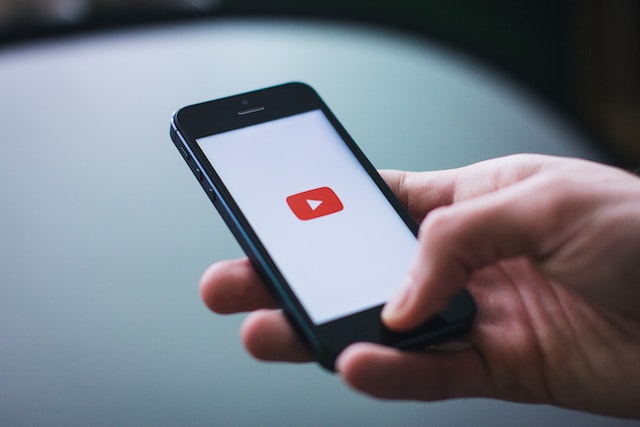
Twitter'a YouTube Videosu Nasıl Yerleştirilir? Beş Hızlı Adım
Şiddetli rekabete rağmen, YouTube profesyonel ve etkili videolar için gidilecek yer olmaya devam ediyor. Hedef kitlenize hitap edebilecek ve fikrinizi veya markanızı tanıtmanıza yardımcı olabilecek birçok etkili video bulacaksınız. Twitter videolarını nasıl yerleştireceğinizi biliyorsanız, bir YouTube videosunu Twitter'a nasıl yerleştireceğinizi kolayca öğrenebilirsiniz.
YouTube videolarını X'e yerleştirmek için bu beş adımı takip edebilirsiniz:
- YouTube'da istediğiniz videoyu bulun ve altındaki paylaş düğmesine tıklayın.
- Ardından, video bağlantısını kopyalayın.
- Ardından, X'e gidin ve yeni tweet oluşturucuyu açın.
- Bağlantıyı sağlanan kutuya yapıştırın. Gömülü videoyu tanıtmak için açıklayıcı metin de ekleyebilirsiniz.
- Tweet'i gömülü bir video ile yayınlamak için "Tweetle "ye tıklayın.
TikTok gibi diğer web sitelerinden ve platformlardan video eklemek için de bu adımları takip edebilirsiniz. Ancak, eklenen videoların Twitter kampanyanızla alakalı olduğundan ve yalnızca olumlu etkileşimler sağlayacağından emin olun.
Video içersin ya da içermesin, Twitter zaman akışınızı web sitenize yerleştirmek size fayda sağlayacaktır. Bununla birlikte, bir Twitter yerleştirmesi yalnızca zaman akışınız zengin, olumlu ve çekici olduğunda etkili olur. Bu nedenle, web sitenize yerleştirmeden önce zaman akışınızı temizlemek idealdir.
Zaman akışınızı sorunsuz bir şekilde filtrelemek ve temizlemek için TweetEraser'ı kullanabilirsiniz. Tüm zaman akışınızı temizlemeniz gerekse bile, bu web aracı bunu tek bir tıklama ile yapabilir. Ayrıca zaman akışınızı arşivinize aktararak yeni bir sayfada yeniden başlamanızı sağlayabilir. Ek olarak, zaman akışınızı taze ve çekici tutmak için bu araçla tweet silme işlemini planlayabilirsiniz. TweetEraser'a göz atın ve X zaman akışınızı filtrelemeye ve temizlemeye bugün başlayın!





